怎么让电脑文件自动同步?教您一个简单方法!
本文将为您分享一个简单有效的电脑文件自动同步方法,能够帮助您轻松地完成自动同步电脑文件任务,请您仔细阅读!
![]() 哈喽哇~
哈喽哇~
某天夜里在以前的寝室群里闲聊,起先还在聊游戏,然后转到二刺猿,然后画风突变,直接转到了打工人,杀了我们一个措手不及,怎么回事呢?原来是一个室友被黑心老板压榨的厉害,明面上是965的正常制度,但实际上却享受着996的福报,经常在下班时间接到老板的临时任务,不做还不行,悲催啊。
因为工作性质,每天经手的资料较多,所以每天下班时还得把这些资料手动复制到随身U盘中,这样才能在下班时间内随时为老板排忧解难。但是这手动复制粘贴也太麻烦了一些,所以想知道有没有办法能够让电脑文件自动同步到U盘中,从而节省一些手动操作的时间消耗。
方法自然是有的,那么接下来就请您跟随我的脚步,一同走进本文,看看怎么才能自动同步电脑文件到U盘之类的设备吧!
文件同步指的是让目标文件夹中的文件始终和源文件夹中的文件保持一致,每当执行文件同步任务时,会扫描目标文件夹与源文件夹中的文件,对比并查找其中被修改的文件,然后将变动后的源文件夹文件同步到目标文件夹中。
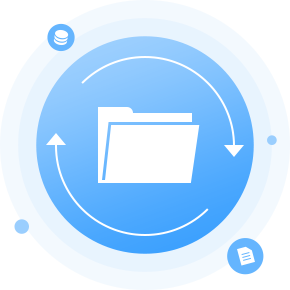
而每次都手动执行一次同步任务就显得很麻烦,所以为了方便大家使用,电脑文件自动同步功能应运而生,它能够按照您的设置自动执行同步任务,非常便捷实用。
我们可能出于各种各样的原因需要电脑自动同步文件,但是主要应用场景还是归为以下两类情况:
那么我们该怎么让电脑文件自动同步到自己指定的位置呢?这里我推荐您尝试用户界面更加整洁直观、操作方法更加简单易学的专业文件同步软件——傲梅轻松备份。内置的定时同步功能能够帮助您自动执行同步任务而无需手动操作,除此之外为了满足您的各种同步需求,它还向您提供了4种不同的同步解决方案,即:基本同步、实时同步、镜像同步、双向同步。
以上四种同步方案中,免费的基本同步功能用于应付日常工作需求就已足够,其余三种则属于傲梅轻松备份VIP功能,如有需求请您升级使用。
赶紧到下载中心下载或者直接点击下方按钮下载安装傲梅轻松备份,然后跟着我们的演示教程一起学习如何让电脑自动同步文件吧!
步骤1. 打开傲梅轻松备份,在主界面中点击“同步”>“基本同步”。
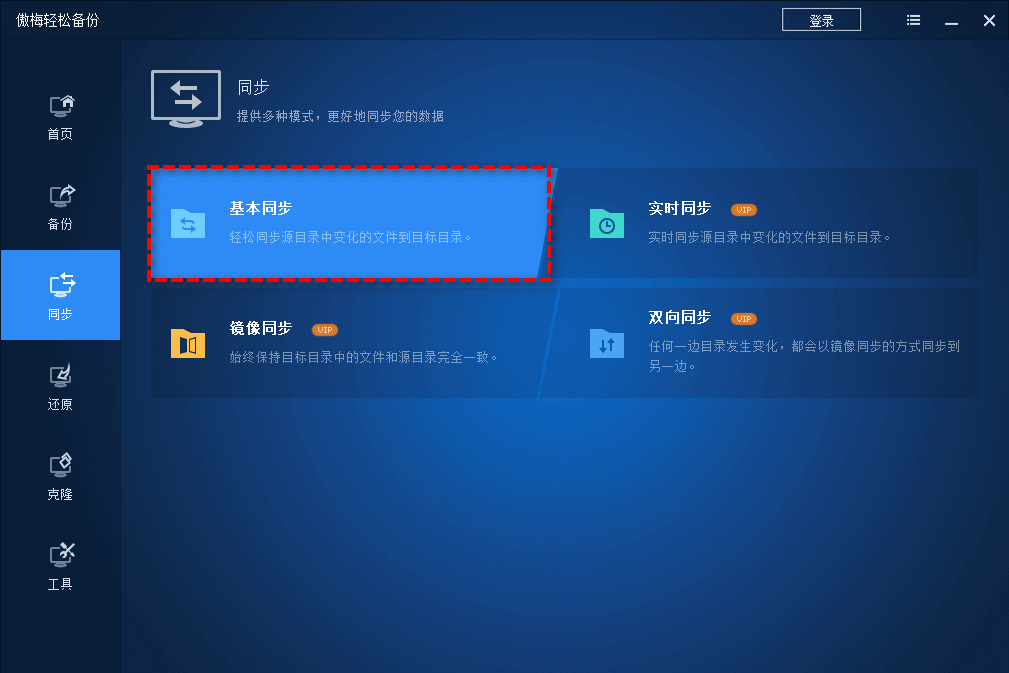
步骤2. 单击“添加目录”按钮以添加源目录,您可以在这里选择您想要同步的文件夹或文件。
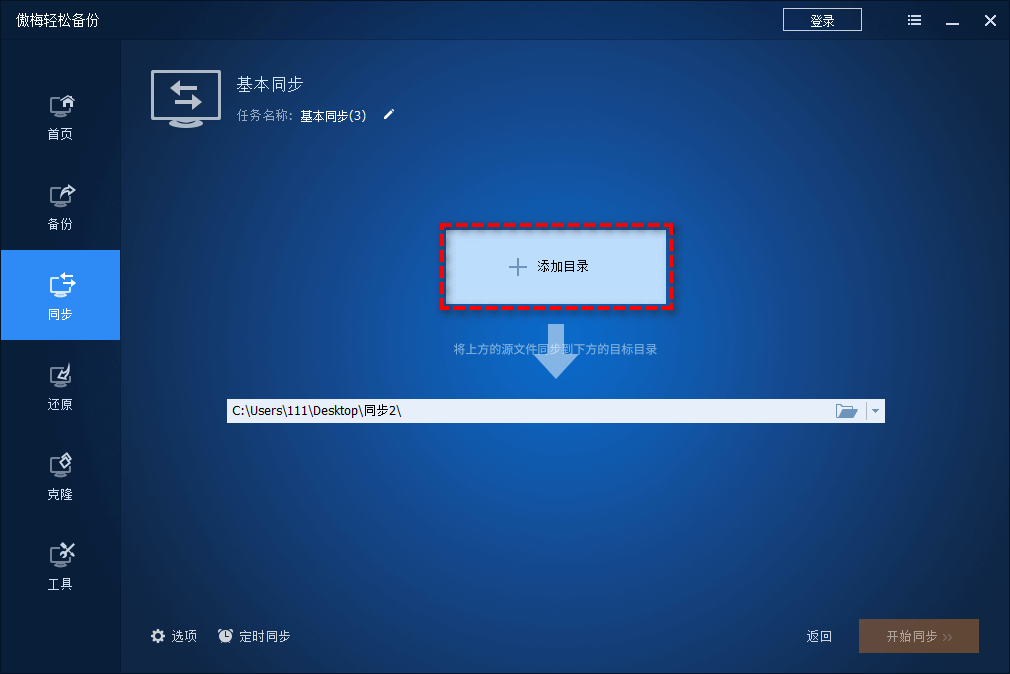
步骤3. 单击下方长条框以选择您想将源目录文件同步到的目标目录。
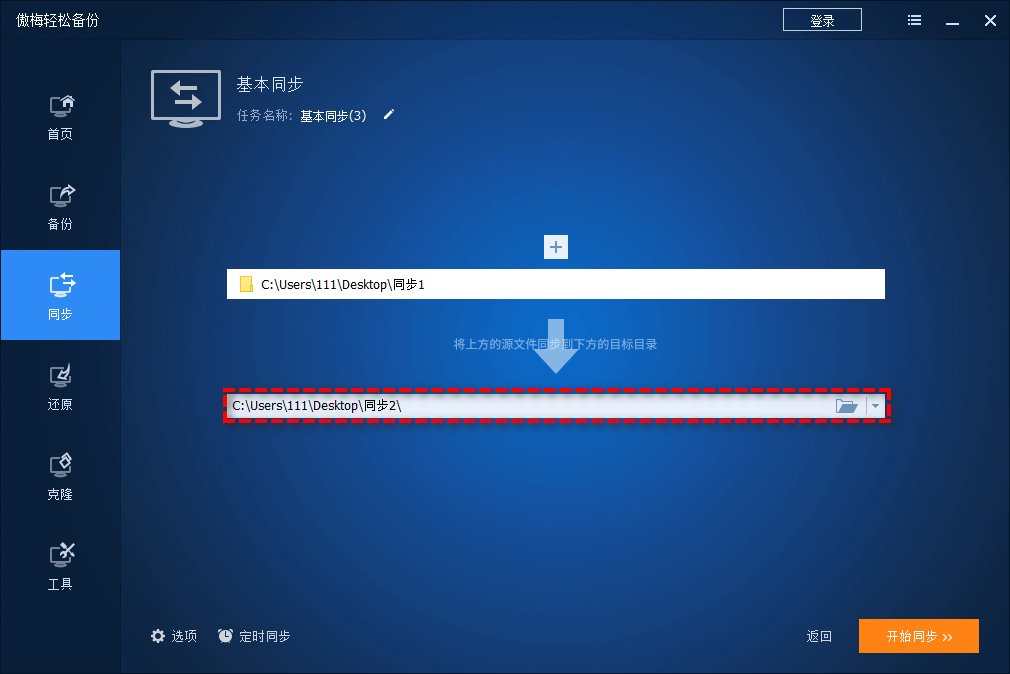
注意:如果您的同步任务较多的话,可以在左下角的“选项”中为同步任务备注专属名称以便区分,并且还可以设置不同同步任务之间的执行优先级顺序。
步骤4. 单击左下角的“计划任务”选项可以设置计划同步任务,使其根据您自己的设置来让同步任务按每天/每周/每月/触发事件/USB插入(后两种为傲梅轻松备份VIP功能,如有需求请升级)自动执行。
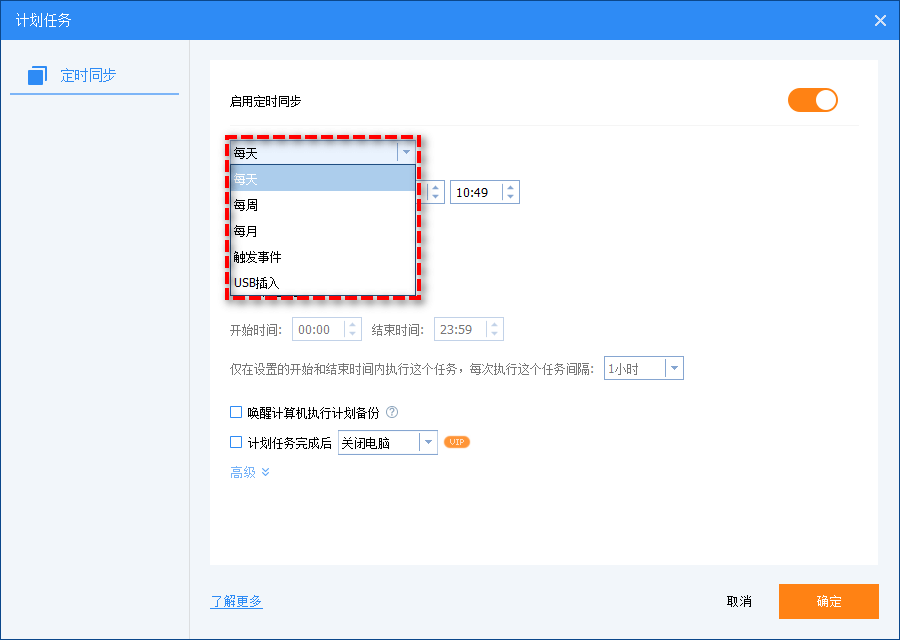
步骤5. 返回同步任务设置界面,确认无误后单击“开始同步”>“添加定时同步任务并立即运行”即可成功设置并执行电脑文件自动同步任务。
好了朋友们,本文到这里就告一段落了![]()
本文主要为您分享了一个简单有效的电脑文件自动同步小方法,可以帮助您节省一些不必要的繁琐操作所耗费的时间精力,轻松优化办公效率。还在等什么?赶紧下载安装用起来吧!
傲梅轻松备份除了同步功能强之外,还集成了许多实用的特性,比如迁移系统到新硬盘、大硬盘克隆到小硬盘、备份文件到外部硬盘、制作启动U盘、彻底擦除磁盘数据等,是一个非常实用的便利小工具,不要错过哟~